我上週人在上海參加微軟的 2010 GCR MVP Open Day 時還有遇到另一個問題,因為微軟安排的酒店都是兩人一間,但房間內卻只有一條網路線,不過兩個人都要上網怎麼辦呢?還好當時同行的 Eric 教了我這個好用的技巧,原來在 Windows 7 裡就內建了可讓自己的無線網路轉變成無線 AP 的方式,真的是個很實用的技巧呢,經常結伴外出的人必學。
首先,你要先確認你的 NB (筆記型電腦) 是可以連網的,然後開啟 Windows 7 的 網路和共用中心
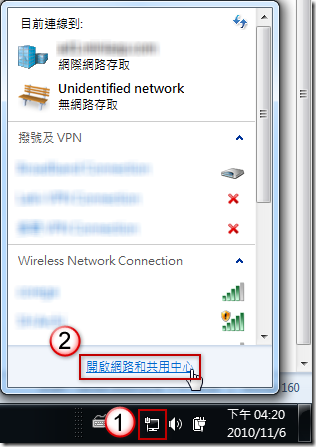
在設定分享網路之前,你必須先確保你主要的網路界面 (上網的那個) 是否有分享網路給你的無線網路:
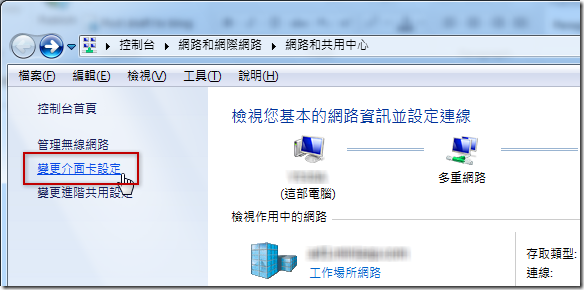
先確保你 NB 的無線功能已開啟,並先不要以無線網路進行連線,然後再設定 區域連線 的內容,如下圖的 Wireless Network Connection 就是我的無線網路界面名稱。
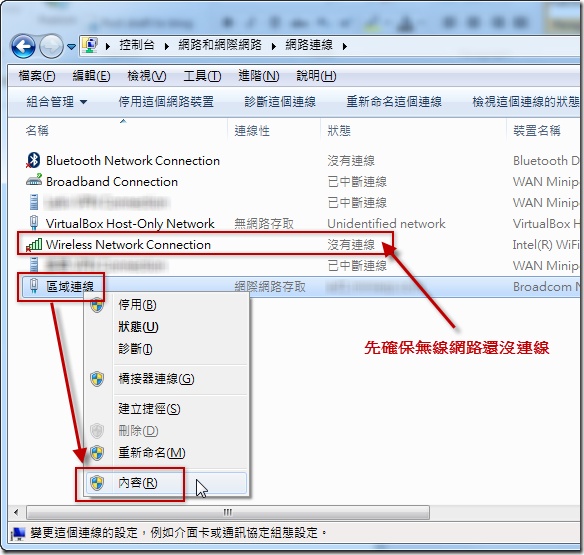
設定將區域連線這個界面提供網路共用給 Wireless Network Connection 使用:
注意:如果你的「家用網路連線」欄位不能使用下拉選單選取的話,你必須先將無線網路斷線!
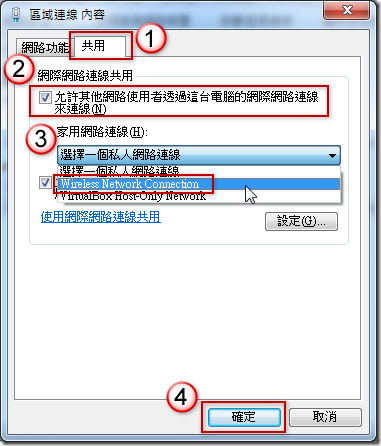
接著回到 網路和共用中心
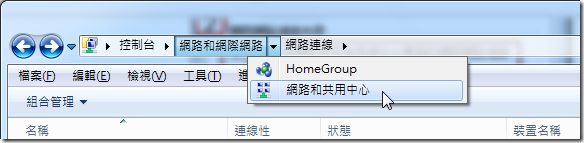
點擊 [設定新的連線或網路]
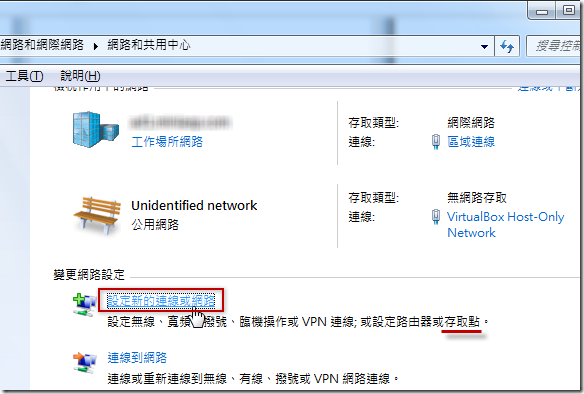
在選擇連線選項的地方捲動到最下方會有個「設定無線臨機操作 (電腦對電腦) 網路」
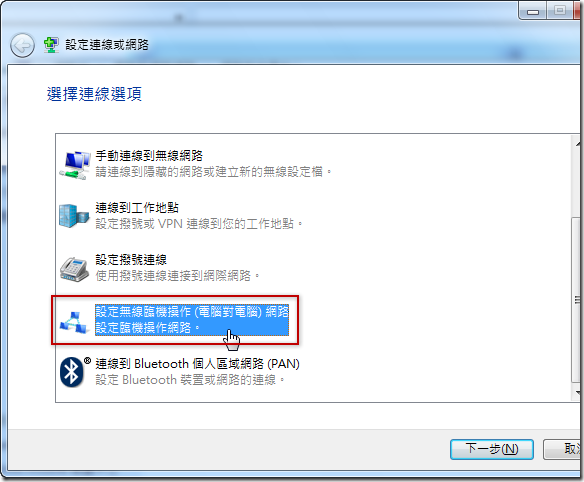
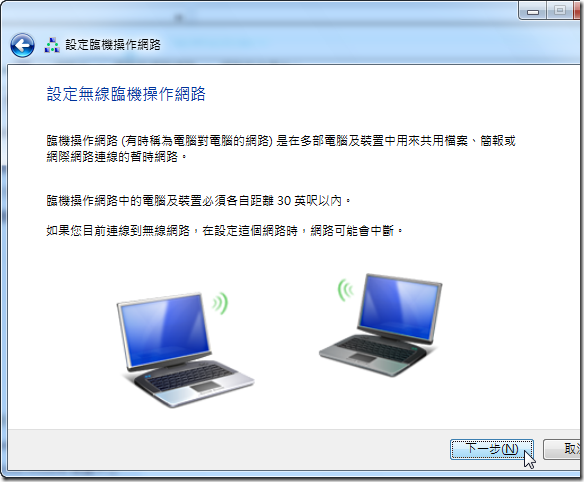
設定你的臨時 AP 名稱 (SSID)、安全性類型與金鑰密碼:
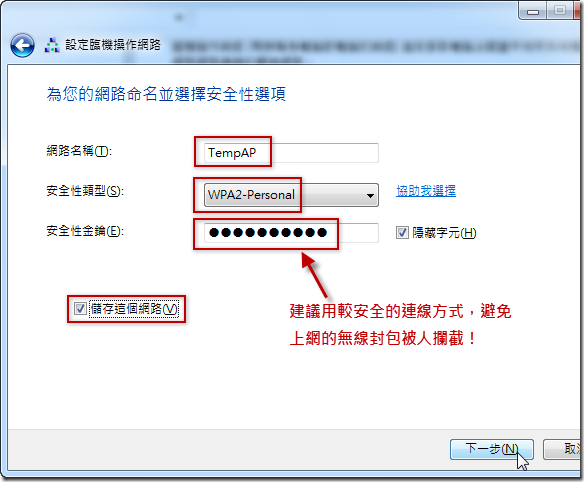
設定好之後會顯示 AP Name (SSID) 與 Password 在畫面上,這時就算設定完成了!
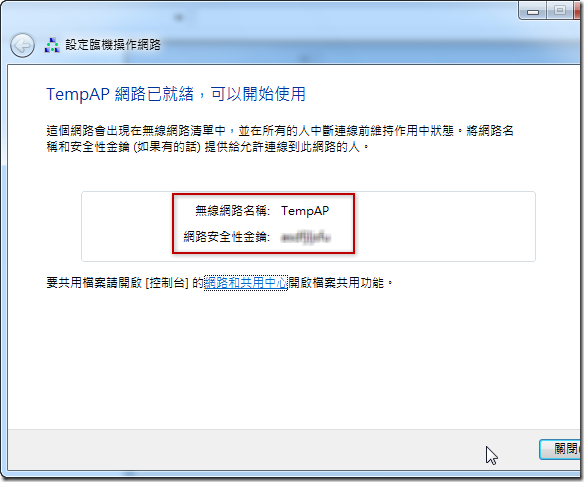
如果你再開啟查看無線網路的連線狀況,你就會看到有個顯示為「正在等候使用者」的連線存在,這時就能讓任何知道密碼的人連上了。
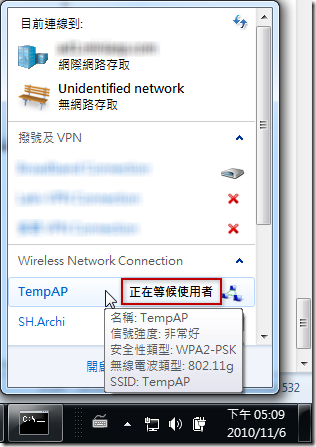
當你不想分享網路的時候也可以點選「中斷連線」即可停止無線網路 Hotspot 的服務。
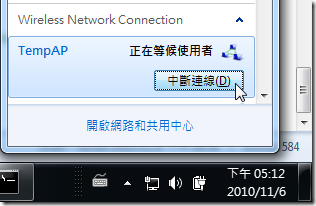
相關連結